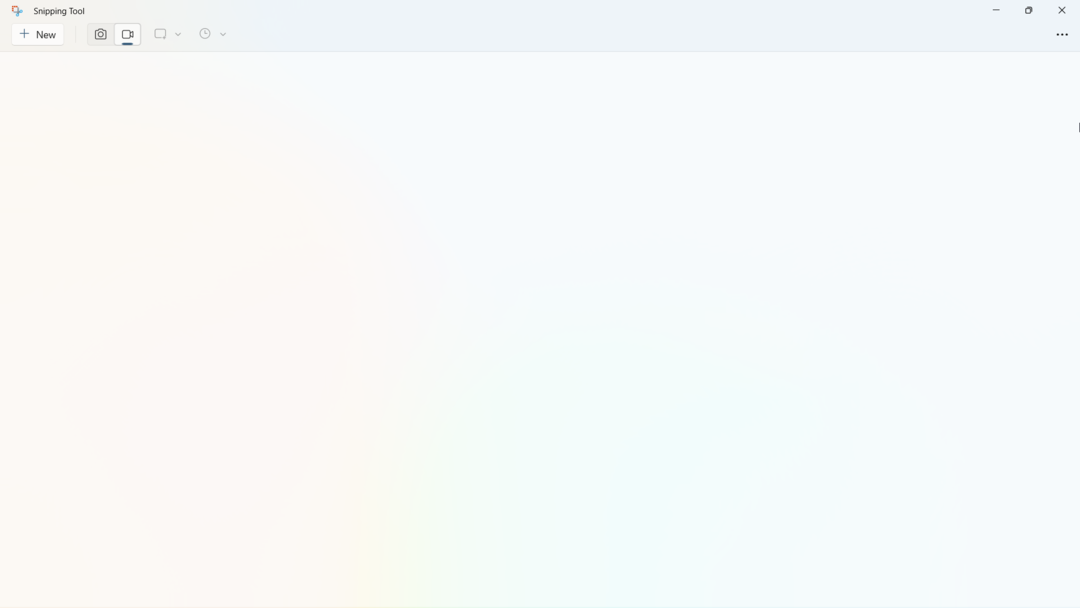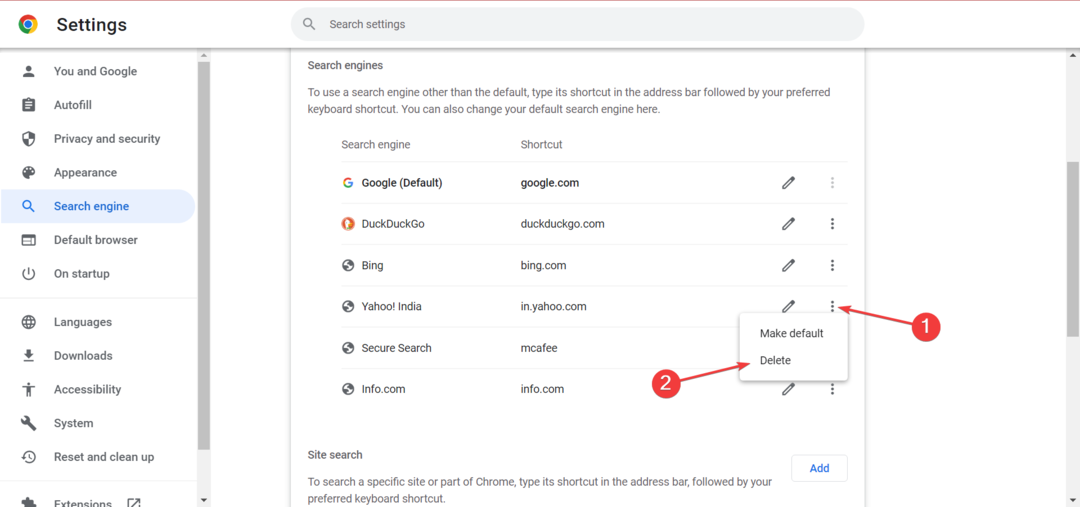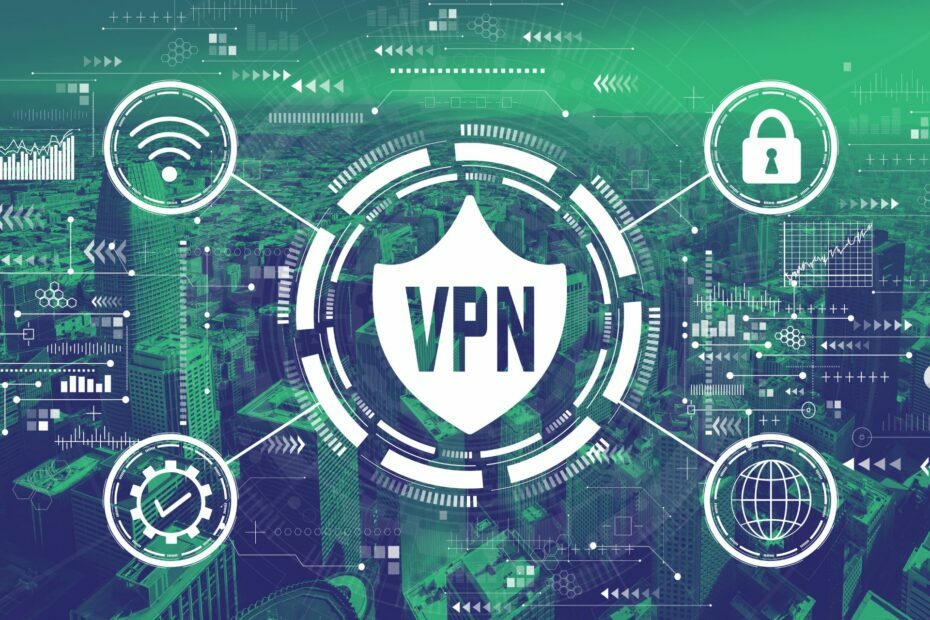- Скачать Restoro PC Repair Tool который поставляется с запатентованными технологиями (имеется патент здесь).
- Нажмите Начать сканирование для поиска проблем с Windows (включая поврежденные или отсутствующие файлы DLL)
- Нажмите Починить все для устранения проблем, влияющих на производительность и безопасность вашего компьютера
- Restoro был загружен 0 читатели в этом месяце.
По прошествии времени Windows 10 пользователи все более скептически относятся к обновлениям. Creators Update действительно обещал много действенных улучшений, но, похоже, не удалось в некоторых других отделах.
После обновления пользователи сообщали о множестве различных проблем, и этот список оказался длиннее, чем можно было бы ожидать. Одна из проблем, возникших после обновления Creators Update, является катастрофической для затронутых пользователей. А именно, похоже, что некоторые из важных файлов DLL были удалены или повреждены после обновления.
Если вы не знаете о важности файлов DLL, вам следует это знать. Проще говоря, это файлы, которые тесно связаны с определенными программами, и они сильно влияют на их поведение в системе Windows. По сути, без них вы не сможете запускать определенные программы, как встроенные, так и сторонние.
Итак, если вы столкнулись с ошибками, за которыми следовало сообщение об отсутствующих или поврежденных файлах DLL, вы попали в нужное место. Мы подготовили несколько решений, которые помогут вам восстановить эти файлы, и их можно найти ниже.
Как восстановить отсутствующие или поврежденные файлы DLL в Windows 10 Creators Update
Запустить инструмент SFC
Первый шаг, который вы можете предпринять при решении этой проблемы, - запустить командную строку и использовать инструмент SFC. Инструмент SFC - это встроенная функция, основная цель которой - сканировать системные файлы и восстанавливать все поврежденные или удаленные. Он должен позаботиться о системных файлах и восстановить их полную функциональность после завершения процесса.
Вы можете использовать команду сканирования SFC, следуя этим инструкциям:
- Перейдите в «Поиск», введите cmd и откройте командную строку (администратор).
- В командной строке введите следующую команду и нажмите Enter:
- sfc / scannow

- sfc / scannow
- Процесс сканирования может занять много времени.
После завершения процедуры система должна автоматически восстановить отсутствующие файлы DLL. Вы должны иметь возможность использовать все программы так же, как и до обновления.
Запустить DISM
 Если вы геймер, производитель фото / видео или ежедневно занимаетесь какими-либо интенсивными визуальными процессами, то вы уже знаете о важности своей видеокарты (GPU).Чтобы убедиться, что все идет гладко и избежать каких-либо ошибок драйвера графического процессора, обязательно используйте полный помощник по обновлению драйверов, который решит ваши проблемы всего за пару кликов, и мы настоятельно рекомендуем DriverFix.Выполните следующие простые шаги, чтобы безопасно обновить драйверы:
Если вы геймер, производитель фото / видео или ежедневно занимаетесь какими-либо интенсивными визуальными процессами, то вы уже знаете о важности своей видеокарты (GPU).Чтобы убедиться, что все идет гладко и избежать каких-либо ошибок драйвера графического процессора, обязательно используйте полный помощник по обновлению драйверов, который решит ваши проблемы всего за пару кликов, и мы настоятельно рекомендуем DriverFix.Выполните следующие простые шаги, чтобы безопасно обновить драйверы:
- Скачайте и установите DriverFix.
- Запустите программу.
- Подождите, пока DriverFix обнаружит все неисправные драйверы.
- Приложение теперь покажет вам все драйверы, у которых есть проблемы, и вам просто нужно выбрать те, которые вы хотели исправить.
- Подождите, пока приложение загрузит и установит новейшие драйверы.
- Запустить снова ваш компьютер, чтобы изменения вступили в силу.

DriverFix
Держите свой графический процессор на пике своей производительности, не беспокоясь о его драйверах.
Посетить вебсайт
Заявление об отказе от ответственности: эту программу необходимо обновить с бесплатной версии для выполнения некоторых конкретных действий.
DISM предлагает аналогичный, но немного более продвинутый подход к рассматриваемому вопросу. А именно, с помощью инструмента Deployment Image & Servicing Management вы можете сканировать и восстанавливать отсутствующие файлы так же, как и с помощью функции SFC. Однако вместо того, чтобы просто полагаться на Центр обновления Windows, вы можете использовать установочный носитель Windows 10 для восстановления отсутствующих или поврежденных файлов. Если SFC не справляется с этой задачей, стоит сначала запустить DISM.
Мы объясним эту процедуру шаг за шагом, поэтому внимательно следуйте инструкциям, и все будет готово:
- Перейдите в «Поиск», введите cmd и откройте командную строку (администратор).
- В командной строке введите следующую команду и нажмите Enter:
- DISM / Онлайн / Очистка-Образ / RestoreHealth
- Подождите примерно 10 минут, пока процесс не завершится, и перезагрузите компьютер.
Кроме того, есть альтернативный способ использовать этот отличный инструмент и восстановить отсутствующие файлы DLL. Процедура чуть ниже:
- Смонтируйте установочный носитель Windows 10. Либо USB, либо DVD с системным файлом ISO.
- Щелкните правой кнопкой мыши «Пуск» и откройте командную строку (администратор).
- В командной строке введите следующие команды и нажимайте Enter после каждой:
- DISM / онлайн / очистка-изображение / scanhealth
- DISM / онлайн / очистка-изображение / checkhealth
- DISM / онлайн / очистка-образ / восстановление здоровья
- После того, как все 3 из вышеперечисленных процессов будут завершены, введите следующую команду и нажмите Enter:
- DISM / Online / Cleanup-Image / RestoreHealth / источник: WIM: X: \ Sources \ Install.wim: 1 / LimitAccess
- Обязательно измените значение X на букву подключенного диска с установкой Windows 10.
- После завершения процедуры следует перезагрузить компьютер и поискать изменения.
Переустановите сторонние приложения
Несмотря на то, что упомянутые выше системные инструменты идеально подходят для системных файлов, некоторые пользователи сообщали об изменениях в своих сторонних программах после обновления. По сравнению с системными файлами, это должно быть намного проще. Ответ прост: просто переустановите проблемную программу или игру, и вы должны решить все проблемы, связанные с DLL.
Это можно сделать так:
- Щелкните правой кнопкой мыши меню «Пуск» и откройте панель управления.
- Откройте «Удаление программы» в разделе «Программы» в представлении «Категория».
- Перейдите к сломанной программе и удалите ее.
- Перезагрузите компьютер и снова переустановите программу / игру.
Получить файлы DLL вручную
Если ваша система не смогла восстановить себя и восстановить отсутствующие файлы DLL, вы можете загрузить их вручную. В большинстве случаев это рискованный бизнес, поскольку вам угрожают вторжения вредоносных программ. Однако есть сайт, который охватывает множество существующих DLL-файлов, не содержит вредоносных программ и прост в использовании. Он называется DLL-файлами, и вы можете получить к нему доступ, следуя этой ссылка на сайт.
Убедившись, что какой DLL-файл отсутствует, вы можете выполнить поиск в строке поиска на сайте и бесплатно скачать. После этого остается лишь разместить его в нужном месте, и ваша проблема должна быть решена.
Сбросить ваш компьютер
Если возникшая проблема сильно повлияла на вашу систему и сделала ее непригодной для использования (и отсутствующие файлы DLL могут это сделать), вы можете попробовать сбросить настройки компьютера до значений по умолчанию. Эта процедура аналогична чистой переустановке, но она сэкономит вам время и сохранит данные из системного раздела. Если вам интересно, как использовать этот вариант восстановления, который впервые появился в Windows 10, следуйте инструкциям ниже:
- Щелкните "Пуск".
- Открыть настройки.
- Откройте раздел «Обновление и безопасность».
- Выберите Восстановление на левой панели.

- Нажмите «Начать работу» под «Сбросить этот компьютер».
- Выберите Сохранить мои файлы.
- После завершения процедуры ошибки DLL должны исчезнуть.
Это должно сработать. Если у вас есть какие-либо дополнительные решения, и вы хотите поделиться ими, сделайте это в разделе комментариев. То же самое и с вопросами.
СВЯЗАННЫЕ ИСТОРИИ, КОТОРЫЕ НЕОБХОДИМО ВЫБРАТЬ
- Проблемы с черным экраном ноутбука в Creators Update [FIX]
- Распространенные проблемы Edge после обновления Windows 10 Creators и способы их решения
- Проблемы с Защитником Windows после установки Windows 10 Creators Update [Исправить]